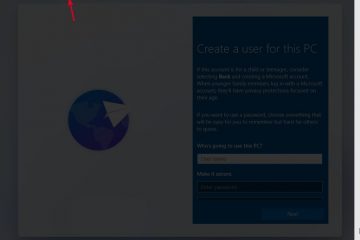Cara Memperbaiki Android TV Tidak Terhubung ke Wi-Fi
Kita semua setuju bahwa smart TV adalah salah satu kemajuan teknologi paling nyaman di era ini. Mereka memungkinkan kami menjelajahi internet, streaming konten sesuai permintaan, mengakses media sosial, dll. Itulah mengapa kami memahami rasa frustrasi Anda jika TV Android Anda menolak untuk terhubung ke jaringan Wi-Fi. Tapi jangan khawatir karena masalah ini lebih umum daripada yang Anda pikirkan.
Mulai dari memulai ulang perangkat Anda hingga memperbarui firmware router Anda, panduan ini akan mengeksplorasi semua kemungkinan cara untuk memperbaiki masalah sehingga Anda dapat terus menikmati akses tanpa batas ke layanan berbasis internet apa pun di Android TV Anda. Kami memiliki banyak hal untuk dibongkar, jadi mari kita mulai.
Android TV Tidak Terhubung ke Wi-Fi
Di bawah, kami telah menyoroti semua kemungkinan perbaikan yang dapat dicoba pengguna jika mereka Android TV tidak tersambung ke Wi-Fi. Beberapa perbaikan khusus untuk TV sementara yang lain khusus untuk router. Terlepas dari itu, cobalah secara berurutan dan lihat mana yang menyelesaikan masalah.

Lupakan Jaringan Wi-Fi Anda dan Hubungkan Lagi
Ini tidak diragukan lagi, adalah perbaikan pertama yang harus Anda coba jika TV Android menolak terhubung ke Wi-Fi. Melupakan jaringan Wi-Fi Anda dan menyambungkannya kembali dapat menghilangkan gangguan sistem kecil dan memungkinkan TV membuat koneksi baru. Untungnya, prosesnya sangat mudah:
Gunakan remote control Android TV untuk membuka “Pengaturan”.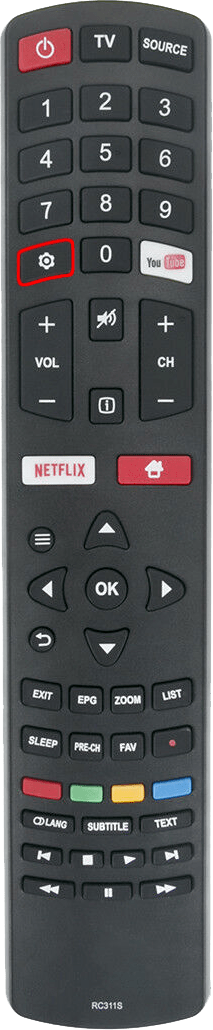 Pilih “Jaringan & Internet”.
Pilih “Jaringan & Internet”.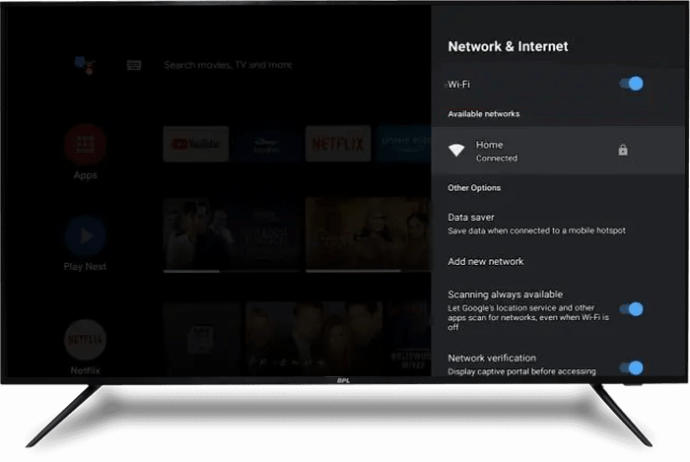 Pilih jaringan Wi-Fi Anda.
Pilih jaringan Wi-Fi Anda.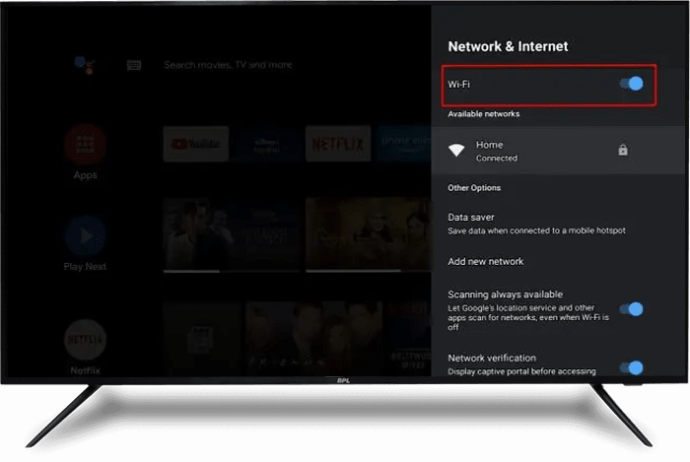 Klik “Lupakan jaringan”, lalu “Ok.”
Klik “Lupakan jaringan”, lalu “Ok.”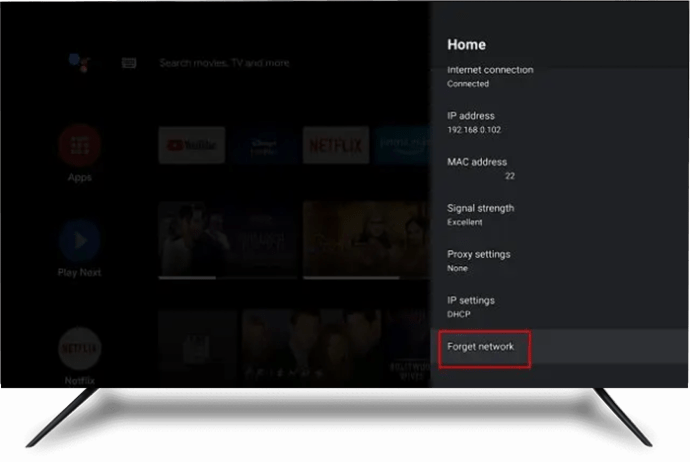 Tunggu beberapa detik, lalu sambungkan kembali ke jaringan. Ikuti petunjuk di layar untuk menyelesaikan autentikasi jaringan, lalu lihat apakah TV berhasil tersambung ke jaringan Wi-Fi.
Tunggu beberapa detik, lalu sambungkan kembali ke jaringan. Ikuti petunjuk di layar untuk menyelesaikan autentikasi jaringan, lalu lihat apakah TV berhasil tersambung ke jaringan Wi-Fi.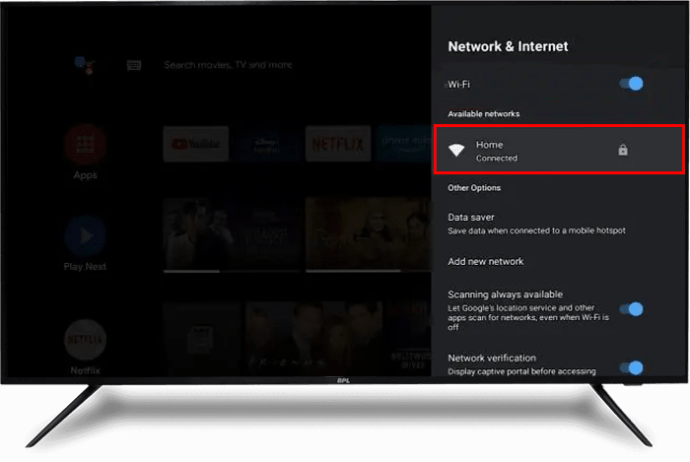
Jika di atas perbaikan tidak berhasil, coba solusi berikutnya.
Periksa Ulang Apakah Router Anda Berfungsi dengan Benar
Sebelum mencoba perbaikan rumit lainnya, tentukan mana dari kedua perangkat ini yang bermasalah. Untuk mengesampingkan apakah router adalah masalahnya, sambungkan perangkat lain ke jaringan Wi-Fi dan periksa apakah koneksi berhasil. Jika koneksi gagal, router adalah penyebabnya. Jadi, sebaiknya fokus pada solusi untuk router.
Mulai Ulang Router Wi-Fi dan TV
Memulai ulang router Wi-Fi dan TV akan menyegarkan dan pulihkan pengaturan default, serta hapus semua gangguan sistem yang mungkin memicu masalah. Lebih baik lagi, proses ini tidak menghapus data pengguna.
Untuk memulai ulang Android TV, putuskan sambungan dari sumber daya dan sambungkan kembali setelah 30 detik. Atau, Anda dapat:
Menemukan dan menekan lama tombol daya di Android TV.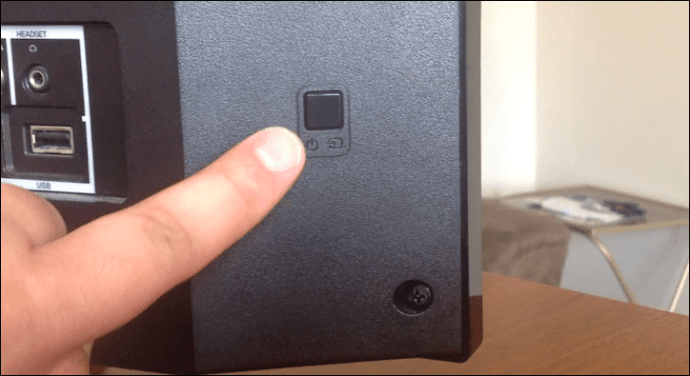 Pilih “Mulai Ulang”.
Pilih “Mulai Ulang”.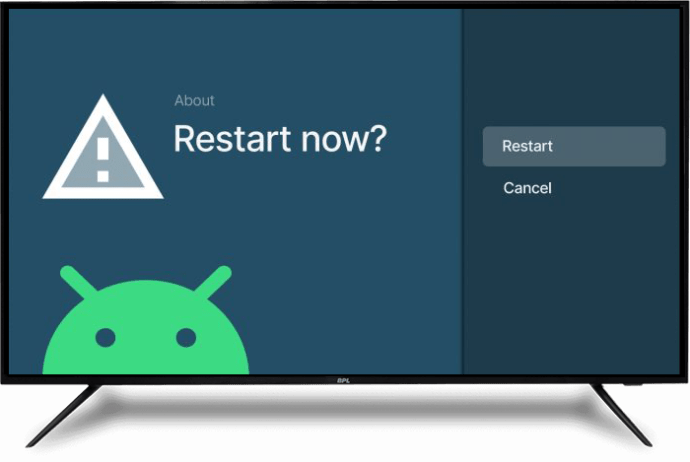 Tunggu beberapa menit untuk proses untuk menyelesaikan, lalu sambungkan kembali ke jaringan Wi-Fi.
Tunggu beberapa menit untuk proses untuk menyelesaikan, lalu sambungkan kembali ke jaringan Wi-Fi.
Untuk memulai ulang router Wi-Fi Anda, putuskan sambungan dari sumber daya, tunggu 60 detik, lalu sambungkan kembali. Proses ini akan menyelesaikan masalah konektivitas dan sistem kecil lainnya gangguan di router Anda. Jika memulai ulang kedua perangkat tidak berhasil, lanjutkan ke solusi berikutnya.
Perbarui Firmware Router Anda
Firmware yang kedaluwarsa akan menyebabkan router Anda mengalami banyak sekali masalah, termasuk masalah dengan konektivitas Wi-Fi Prosedur untuk memperbarui firmware router sangat mudah, tetapi tergantung pada model spesifiknya. Di bawah ini adalah langkah-langkah umum yang berfungsi untuk sebagian besar model:
Buka browser pilihan Anda dan buka situs web resmi router. Unduh file firmware router.
Unduh file firmware router.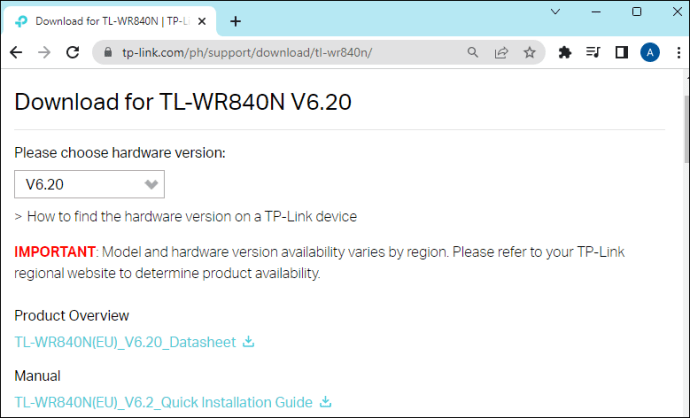 Transfer file firmware ke router.
Transfer file firmware ke router.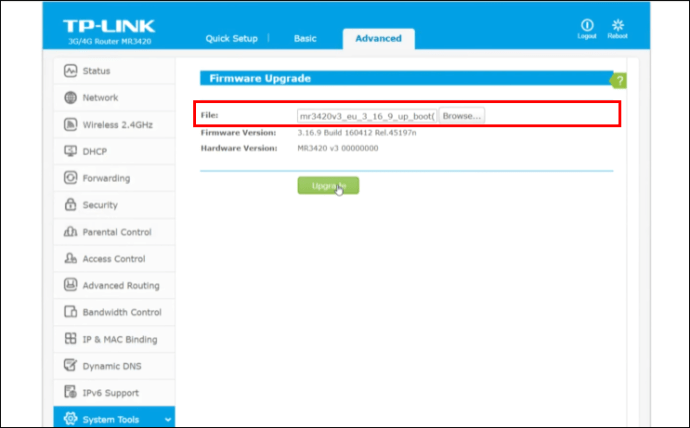 Mulai ulang router.
Mulai ulang router.
Coba sambungkan TV Android Anda ke Wi-Fi lagi dan lihat apakah berfungsi.
Jika solusi di atas tidak berhasil, coba solusi lain yang disorot di bawah.
Periksa Koneksi Jaringan Wi-Fi
Jika TV Android Anda tidak berfungsi t terhubung ke Wi-Fi, layanan internet lokal Anda mungkin penyebabnya. Periksa koneksi Wi-Fi menggunakan perangkat lain, seperti tablet atau smartphone. Jika sambungan tidak berfungsi di perangkat lain, hubungi penyedia layanan internet (ISP) Anda untuk memeriksa status layanan internet di wilayah Anda. Namun, jika perangkat Anda yang lain berfungsi dengan baik di jaringan Wi-Fi, tetapi TV Anda tetap tidak dapat tersambung, berarti masalahnya terletak pada TV.
Periksa Kekuatan Sinyal Wi-Fi
Jika TV Android Anda tidak tersambung ke Wi-Fi, kekuatan sinyal Wi-Fi Anda mungkin bermasalah. Ada beberapa faktor yang dapat mengganggu kekuatan sinyal nirkabel termasuk:
Penghalang fisik seperti laci dan dinding tebal Gangguan dari panjang gelombang yang sama dari gadget elektronik terdekat Jarak yang jauh antara router dan perangkat yang Anda coba buat sambungannya dengan Router beroperasi pada setelan frekuensi yang salah
Untungnya, memeriksa kekuatan sinyal Wi-Fi Anda sangat mudah:
Gunakan remote control Android TV untuk membuka “Setelan”.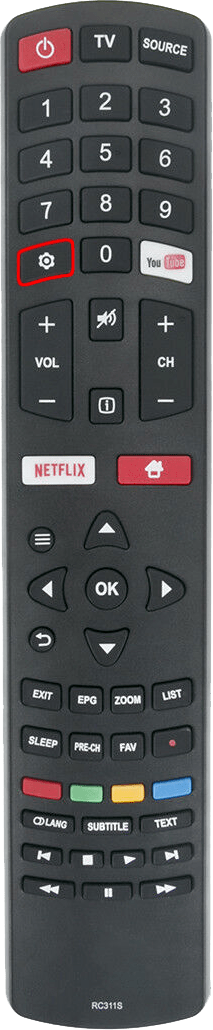 Pilih”Umum”lalu”Jaringan.”
Pilih”Umum”lalu”Jaringan.”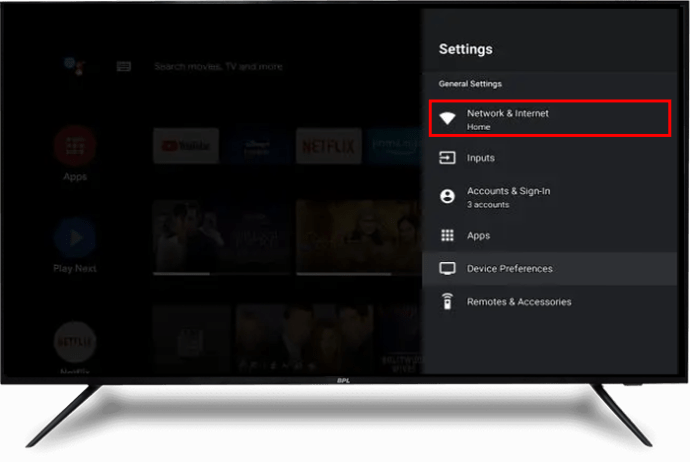 Perhatikan jumlah bilah pada ikon Wi-Fi.
Perhatikan jumlah bilah pada ikon Wi-Fi.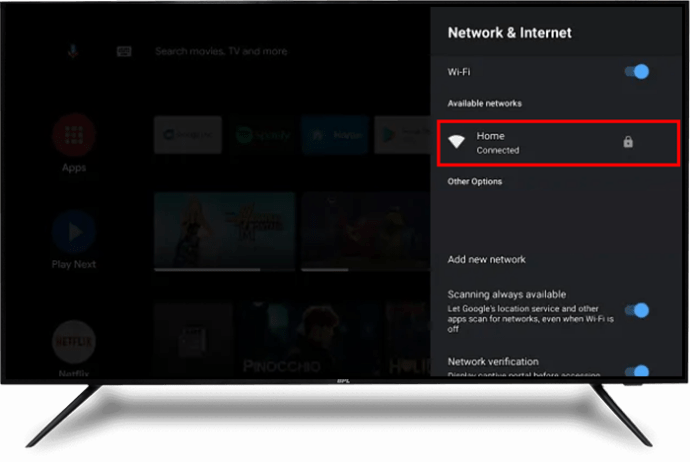
Jika ada dua bilah atau kurang, maka Wi Anda-Fi sinyal lemah. Jika bilah penuh, artinya Anda memiliki sinyal Wi-Fi yang kuat dan Anda harus mencoba perbaikan lain.
Mereka yang memiliki sinyal Wi-Fi yang lebih lemah harus mempertimbangkan untuk memindahkan router ke dekat Android TV. Jika tidak berhasil, sesuaikan frekuensi di router Wi-Fi Anda menjadi 5,0 GHz, bukan 2,4 GHz. Sebagai alternatif, matikan semua gadget elektronik di ruangan dan lihat apakah berhasil.
Jika tidak ada perbaikan di atas yang berhasil sejauh ini, lanjutkan ke perbaikan di bawah ini.
Ganda-Periksa Kata Sandi Wi-Fi
Memasukkan kata sandi yang salah terdengar sepele. Namun, itu mungkin penyebab di balik TV Android Anda tidak terhubung ke Wi-Fi. Anda mungkin telah mengubahnya beberapa waktu lalu dan sekarang memasuki versi yang sudah usang. Atau mungkin, Anda secara tidak sengaja menghilangkan karakter atau memasukkan huruf. Jika Anda menduga inilah masalahnya, periksa kembali apakah Anda memasukkan kata sandi yang benar. Jika Anda lupa kata sandinya, periksa router Wi-Fi Anda untuk petunjuk tentang menyetel ulangnya.
Gunakan Kabel Ethernet
Kabel Ethernet jauh lebih cepat daripada jaringan nirkabel. Itu berarti kekuatan sinyal dari kabel Ethernet jauh lebih kuat daripada jaringan Wi-Fi, menjamin koneksi internet yang lancar. Cukup colokkan salah satu ujung kabel Ethernet ke router, lalu ambil ujung lainnya dan colokkan ke port Ethernet di TV Android Anda. Proses ini akan segera memulihkan akses internet Anda, tetapi jika tidak, pertimbangkan untuk mencoba perbaikan berikutnya.
Aktifkan DHCP (Dynamic Host Configuration Protocol)
Agar dapat terhubung ke Wi-Fi, banyak model smart TV mengharuskan Anda mengaktifkan opsi DHCP. Ini adalah protokol konfigurasi yang memberi pengguna alamat IP unik yang memungkinkan mereka terhubung ke internet. Jika fitur ini dimatikan, Anda mungkin mengalami masalah saat menghubungkan ke Wi-Fi Anda. Untuk mengaktifkan DHCP di Android TV, navigasikan ke”Pengaturan jaringan”dan alihkan tombol”DHCP”.
Perbarui Perangkat Lunak Sistem di Android TV
Jika sistem Android TV Anda perangkat lunak kedaluwarsa, kemungkinan besar Anda akan mengalami beberapa malfungsi sistem, termasuk tidak tersambung ke jaringan Wi-Fi. Jika demikian, buka pengaturan dan periksa apakah ada pembaruan yang memerlukan instalasi. Seringkali, TV Android akan melakukan pembaruan otomatis, tetapi ini mungkin berubah jika Anda sudah lama tidak menggunakan TV. Dalam hal ini, Anda harus melakukan pembaruan secara manual. Memperbarui perangkat lunak sistem Android TV cukup mudah:
Tekan tombol”Beranda”di remote Android TV.
Pilih “Pembaruan perangkat lunak sistem.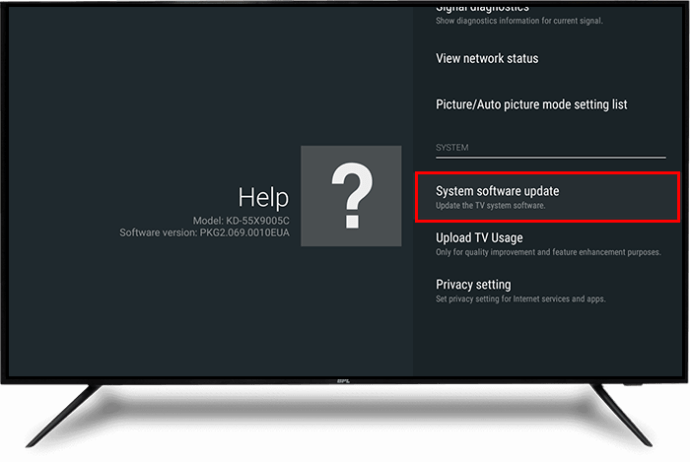 Aktifkan tombol sakelar “Periksa pembaruan secara otomatis”.
Aktifkan tombol sakelar “Periksa pembaruan secara otomatis”.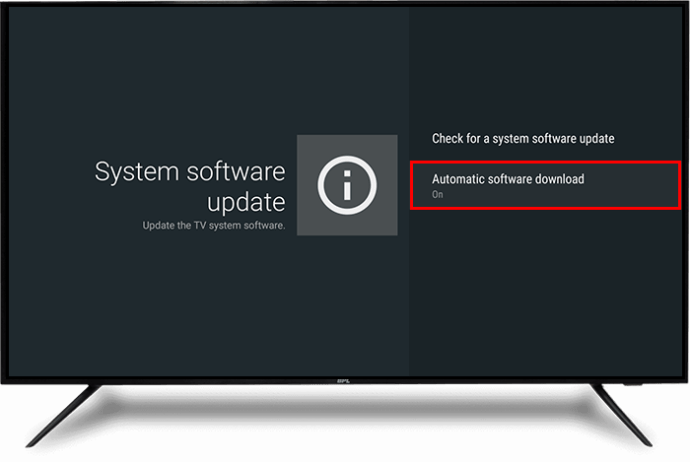 Jika tombol sakelar di langkah 4 sudah aktif, aktifkan tombol “Periksa pembaruan perangkat lunak sistem”untuk mengunduh pembaruan yang tersedia secara manual.
Jika tombol sakelar di langkah 4 sudah aktif, aktifkan tombol “Periksa pembaruan perangkat lunak sistem”untuk mengunduh pembaruan yang tersedia secara manual.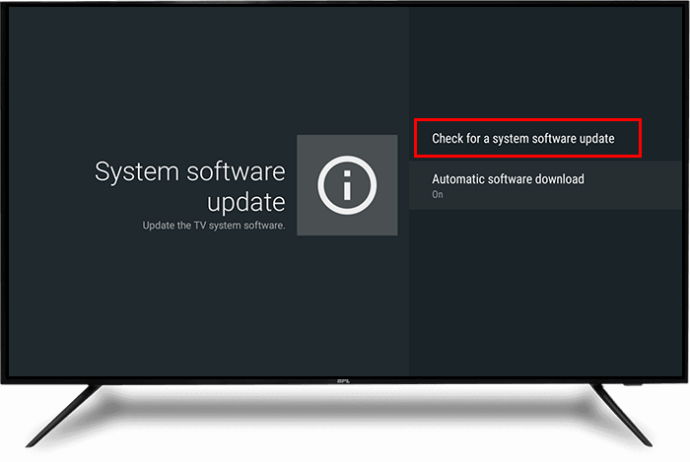
Hubungi Tim Dukungan
Jika Android TV Anda masih tidak tersambung ke Wi-Fi setelah mencoba perbaikan di atas, hubungi Android Tim dukungan TV untuk membantu Anda. Mereka mungkin meminta Anda untuk menjatuhkan TV di salah satu lokasi mereka untuk pemeriksaan fisik. Jika tim tidak menemukan masalah dengan sistem akses internet TV, hubungi ISP Anda untuk memeriksa masalah apa pun dengan router atau setelan Wi-Fi Anda.
Keep Fun Going
Your TV Android yang tidak terhubung ke Wi-Fi benar-benar membuat frustrasi. Namun dalam banyak kasus, masalahnya dapat diatasi dengan me-restart router dan TV. Jika tidak berhasil, perbaikan lain seperti memeriksa kekuatan sinyal Wi-Fi, melakukan pembaruan perangkat lunak, menyesuaikan pengaturan frekuensi, dll., seharusnya dapat menyelesaikan masalah. Jika semua perbaikan gagal, hubungi tim dukungan untuk masing-masing perangkat dan minta bantuan terkait masalah tersebut.
Pernahkah Anda mengalami masalah saat menyambungkan Android TV ke Wi-Fi? Bagaimana Anda mengatasi masalah tersebut? Silakan bagikan pengalaman Anda dengan kami di bagian komentar di bawah.
Penafian: Beberapa halaman di situs ini mungkin menyertakan tautan afiliasi. Ini tidak memengaruhi editorial kami dengan cara apa pun.